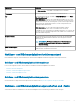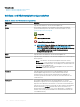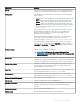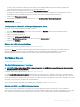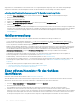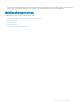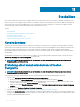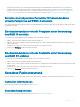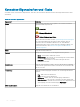Users Guide
Gehäuse- und Rückwandplatinen-Tasks
Zum Ausführen eines Gehäuse-Tasks vom Drop-Down-Menü:
1 Im Fenster Server Administrator unter der Systemstruktur erweitern Sie Speicher, um die Controller-Objekte anzuzeigen.
2 Erweitern Sie ein Controller-Objekt.
3 Wählen Sie das Gehäuse-Objekt aus.
4 Klicken Sie auf dem Bildschirm „Speicher-Eigenschaften“ auf Informationen/Konguration
5 Wählen Sie einen Task aus dem Dropdown-Menü Gehäuse-Tasks aus.
6 Klicken Sie auf Ausführen.
Gehäuse – Verfügbare Tasks
Gehäuse-Tasks im Drop-Down-Menü sind:
• Den Gehäuse-Alarm aktivieren
• Den Gehäuse-Alarm deaktivieren
• Einstellen von Bestandsdaten
• Blinken der LED auf dem Gehäuse
Aktivieren des Gehäusealarms
Unterstützt mein Gehäuse diese Funktion? Siehe Unterstützte Funktionen.
Wählen Sie den Task Alarm aktivieren, um den Gehäusealarm zu aktivieren. Wenn der Alarm aktiviert ist, wird der akustische Alarm
ausgelöst, wenn eines der folgenden Ereignisse stattndet:
• Die Gehäusetemperatur hat den Warnungsschwellenwert überschritten.
• Ein Netzteil, Lüfter oder Gehäuseverwaltungsmodul (EMM) ist fehlerhaft.
• Split-Bus ist nicht installiert. Ein Split-Bus wird durch ein einzelnes Dreiecksymbol auf der Rückseite des Gehäuses angezeigt.
Den Gehäuse-Alarm deaktivieren
Unterstützt mein Gehäuse diese Funktion? Siehe Unterstützte Funktionen.
Verwenden Sie den Task Alarm deaktivieren, um den Gehäusealarm zu deaktivieren. Wenn der Alarm deaktiviert ist, wird er nicht
ausgelöst, wenn das Gehäuse einen Temperaturwarnungsschwellenwert überschreitet oder andere Fehlerzustände aufgetreten sind, wie z.
B. ein fehlerhafte(r)(s) Lüfter, Netzteil oder Controller. Wenn der Alarm bereits ausgelöst wurde, kann er mit diesem Task ausgeschaltet
werden.
Einstellen von Bestandsdaten
Unterstützt mein Gehäuse diese Funktion? Siehe Unterstützte Funktionen.
Die Systemkennnummer und der Bestandsname des Gehäuses können geändert werden. Die von Ihnen neu bestimmte
Systemkennnummer und der Bestandsname werden im Unterregister Informationen/Konguration des Gehäuses angezeigt.
Ändern der Systemkennnummer und des Bestandsnamens eines Gehäuses
Um die Systemkennnummer und den Bestandsnamen des Gehäuses zu ändern:
1 Geben Sie die neue Systemkennnummer im Textfeld Neue Systemkennnummer ein.
104
Gehäuse und Rückwandplatinen